No te asustes si no sabes cómo recuperar los chats importantes que archivaste o eliminaste de Facebook Messenger. Afortunadamente existen varios métodos que solucionan tu problema.

Conoce cada método y elige el que se adecue a tu situación, para recuperar exitosamente tus chats de Facebook Messenger.
Tabla de Contenidos
- 1 ¿Se pueden recuperar mensajes borrados de Facebook Messenger?
- 2 ¿Cómo recuperar conversaciones borradas de Messenger? – Previamente Archivadas
- 3 Recuperar los mensajes archivados desde mi pc
- 4 Recuperar mensajes archivados desde la App oficial de FB Messenger
- 5 ¿Cómo habilitar copias de seguridad para no perder tus chats o conversaciones?
- 6 ¿Cómo recuperar mensajes eliminados de Facebook Messenger? – Con copia de seguridad
- 7 Recuperar los archivos desde el celular a través de aplicaciones de terceros
¿Se pueden recuperar mensajes borrados de Facebook Messenger?
En Facebook Messenger, como en la mayoría de las plataformas digitales, puedes recuperar tus mensajes y chats borrados si fueron archivados o descargados en una copia de seguridad.
Sin estas dos condiciones realizadas previamente, no es posible recuperar tus mensajes eliminados de Facebook Messenger.
¿Cómo recuperar conversaciones borradas de Messenger? – Previamente Archivadas
Es muy fácil desarchivar y recuperar mensajes con una copia de seguridad previa. Ya que esa información aún sigue almacenada en Facebook Messenger y puedes acceder a ella sin problemas.
¿Cómo archivar una conversación de Facebook?
Puedes archivar la conversación de Messenger en cualquier dispositivo. A continuación, se te presentará la guía para archivar desde la web de Facebook, específicamente en un ordenador.
Desde una computadora
Primero, debes de acceder a la pagina web oficial de Facebook desde tu navegador.
Ingresa en tu cuenta y haz clic en el icono de Messenger en el extremo superior derecho.
![]()
Instantáneamente se desplegará una ventana de tus conversaciones mas recientes. Ubícate al final de la ventana y haz clic en “Ver todo en Messenger”.

Luego, aparecerá la página de Messenger Facebook, la cual te mostrará todas tus conversaciones. Automáticamente, se abrirá la conversación más reciente y mostrará al costado derecho los datos generales del perfil con el que tienes esa conversación.

Busca en tus conversaciones la que necesitas archivar, para que esto sea mas fácil, utiliza el buscador de Messenger.
Por consiguiente, posiciona el cursor en los 3 puntos horizontales, a un costado del nombre del perfil y haz clic. Selecciona la segunda opción “Ocultar”.

Automáticamente, la conversación desaparecerá de tus chats principales de Messenger. Si deseas verificar que efectivamente el chat esté oculto o archivado, haz clic en el icono de “Configuración”. Luego selecciona la opción “Chats ocultos”.

Por último, en la pagina de chats ocultos, aparecerán todas las conversaciones que has ocultado o archivado en Facebook Messenger.

Desde un dispositivo celular
Archivar conversaciones desde la aplicación Messenger en un dispositivo también es posible. Debes seguir los siguientes pasos:
Ingresa a la aplicación “Messenger” en tu dispositivo.

Al abrir la aplicación, ubícate en la sección “Chats”. Busca la conversación que deseas archivar, si prefieres utiliza le buscador de Messenger.

Por último, en la misma sección de “chats”, mantén pulsada la conversación que deseas archivar hasta que aparezca en tu pantalla la lista de opciones. Selecciona “Archivar” y listo, tu conversación será archivada.

Recuperar los mensajes archivados desde mi pc
Es muy probable que no hayas eliminado tus mensajes, si no que se encuentren archivados en Facebook Messenger. Para recuperar tus chats archivados debes, realizar el siguiente proceso:
Inicia sesión en Facebook, desde la página web. Haz clic en el icono de Messenger en el extremo superior derecho.
![]()
Luego en la pestaña que se desplegó del icono de Messenger, haz clic en “Ver todo en Messenger” que se encuentra en la parte inferior.

Al estar ubicado en la pagina de “Chats”, haz clic en el icono de configuración.

Haz clic en la opción “Chats ocultos” para visualizar los mensajes ocultos.

Automáticamente te encontraras en la página de “Chats Ocultos” en donde podrás buscar los chats archivados. Puedes recuperar los archivos de estos chats y con un mensaje puedes regresar el chat a la bandeja principal de mensajes.

Recuperar mensajes archivados desde la App oficial de FB Messenger
Si deseas desarchivar tus mensajes desde Messenger App, sigue los siguientes pasos:
1. Ingresar a Messenger App en tu dispositivo.

2. Ubícate en la sección “Chats”

3. Ingresa en el buscador el nombre del perfil con el cual intercambiaste mensajes, a través de Facebook Messenger.

4. Ingresa al chat del perfil.

5. Si deseas que el chat vuelva a la bandeja principal de mensajes, mándale un mensaje al perfil
¿Cómo habilitar copias de seguridad para no perder tus chats o conversaciones?
Crear copia de seguridad en PC
Para crear una copia de seguridad de Facebook Messenger, desde la Pc, realiza los siguientes pasos:
Ingresa a la pagina web oficial de Facebook e inicia sesión en tu cuenta.
Ubícate en el inicio y haz clic en la flecha que está en el extremo superior izquierdo. En la pantalla selecciona la opción “configuración y privacidad”

Luego, en la pestaña haz clic en “Configuración”

Inmediatamente la ventana de “Configuración” se abrirá. Selecciona “Tu información de Facebook” en la columna izquierda de la pagina web.

A continuación, elige la opción “Descargar tu información” la cual hará una copia de tu información de Facebook, por ende, igualmente de Messenger.

En la nueva página, recomendablemente lee la breve descripción de Facebook sobre la creación de una copia de tus archivos e información.
Primero, en la sección “tu información” selecciona las casillas de la categoría de información o archivos que deseas descargar en tu pc.

Selecciona las categorías de cuales necesitas una copia de seguridad.

Es recomendable que selecciones “Archivo” para recuperar y crear una copia de los mensajes o archivos que archivaste en tus conversaciones.

Igualmente, es recomendable que solicites una copia de las grabaciones de voz que incluiste en tus conversaciones de Messenger. Por ello selecciona la casilla de “Grabaciones y transcripciones de voz”.

Por consiguiente, revisa que todas las casillas de la información y archivos que necesitas estén marcadas. Después, selecciona el lapso del cual deseas recuperar tus conversaciones y los archivos eliminados de Messenger , el formato y la calidad de los archivos de multimedia.
Por último, haz clic en “Crear archivo”, automáticamente Facebook empezará la copia de tu información para luego ser descargado en tu pc.

Crear copia de seguridad desde Messenger App
Abre en la aplicación “Messenger”.

Selecciona tu foto que se ubica al costado izquierdo de “Chats”.

Inmediatamente te dirigirá a la configuración de Messenger, debes de deslizar hacia abajo hasta encontrar “Configurar de la cuenta”. Selecciona la opción.

A continuación, selecciona la segunda opción “Descargar tu información”

Luego, en la pagina de “Descarga tu información”.
Preferiblemente, lee la breve descripción de Facebook sobre la copia de tu información.

En la misma página, desliza y selecciona las casillas de las categorías que necesitas copiar y descargar.

Es recomendable que solicites una copia del archivo y la papelera de Facebook. Ya que tendrás una copia de seguridad más completa.

Si creas una copia de seguridad de tus conversiones, es recomendable que selecciones la categoría de grabaciones de voz. Ya que las grabaciones de voz, forman parte tus conversaciones y las necesitarás.

Por último, verifica el lapso, el formato y la calidad del contenido multimedia de los archivos que recuperará y luego descargará Facebook. Para terminar, selecciona “Crear Archivo” y espera unos minutos la descarga de tus archivos.

¿Cómo recuperar mensajes eliminados de Facebook Messenger? – Con copia de seguridad
Al contar con una copia de seguridad previa en Facebook Messenger facilita el proceso de recuperar tus mensajes eliminados. Para recuperarlos desde tu pc necesitas revisar primero si la conversación que necesitas, no esta archivada.
Si no está archivada la conversación que necesitas, en Facebook Messenger. Realiza el siguiente procedimiento con la ayuda del dispositivo móvil con Messenger instalado y el ordenador.
1. Conecta el dispositivo al PC, por medio de USB.
2. Permite el acceso en tu dispositivo.
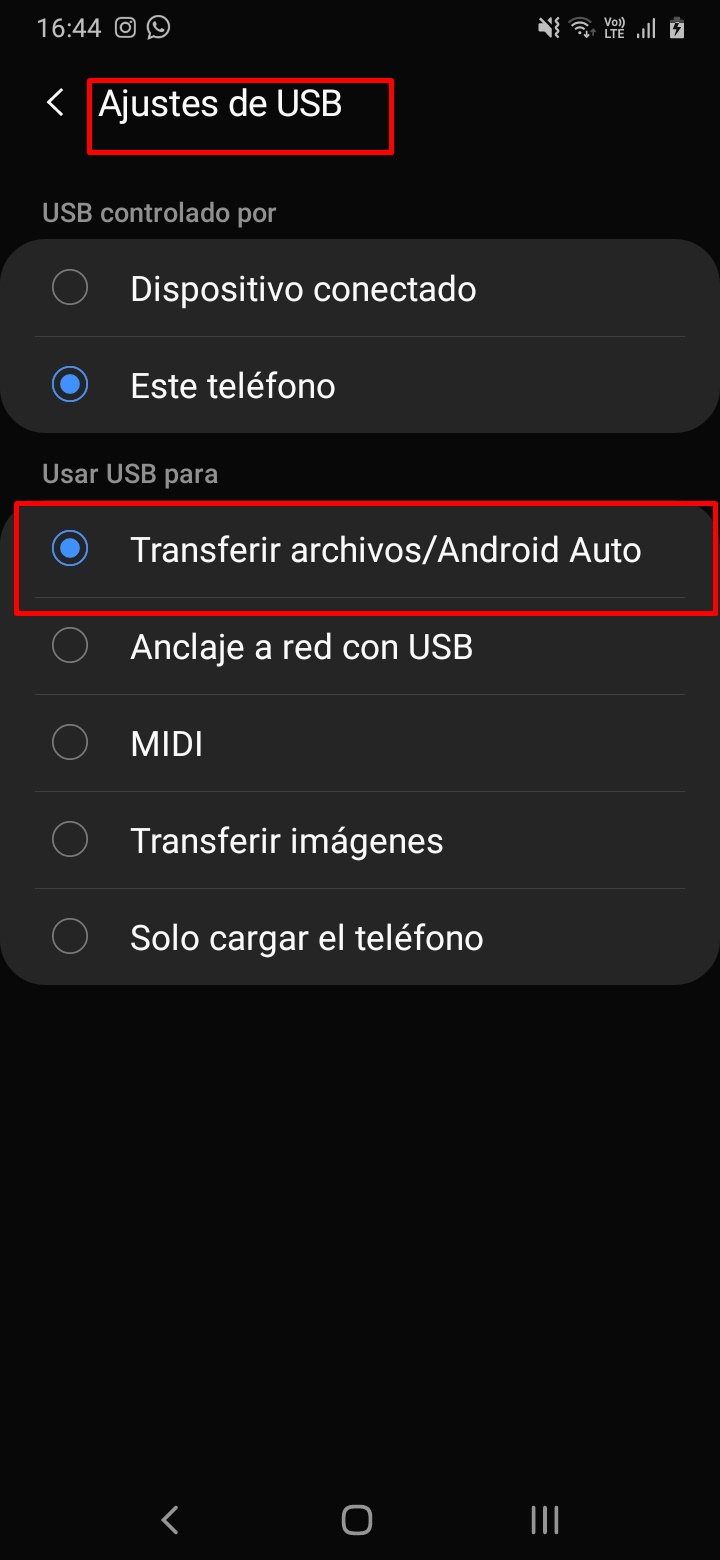
3. Abre el explorar de archivos y dirígete hacia tu dispositivo y haz clic. Luego, selecciona el almacenamiento interno del mismo.

4. Haz clic en la carpeta “Android” para visualizar todos los archivos almacenados.

5. En el interior de la carpeta Android, selecciona “data”.

6. Luego, selecciona la carpeta “com.facebook.orca”.

7. Haz clic en la carpeta “cache”.

8. Ingresa en la carpeta “fb_temp”.

9. Al ingresar en la carpeta “fb_temp” probablemente encuentres tus archivos, entre ellos los mensajes eliminados de Messenger.
Si se encuentran almacenados, haz clic derecho y presiona “Abrir” para recuperarlos.

Recuperar los archivos desde el celular a través de aplicaciones de terceros
Una manera sencilla y efectiva de recuperar tus archivos en Messenger desde tu móvil, es descargar una aplicación de explorador de archivos. Las aplicaciones más populares y mejor calificados en Play Store son: Cx Explorador de Archivos y Gestor de Archivos.
Para recuperar tus archivos utilizando este tipo de aplicaciones, en este caso Cx Explorador de archivos, debes seguir el siguiente procedimiento.
Cx Explorador de Archivos
1. Ingresa a Google Play y descarga e instala la aplicación en tu móvil.
Ingresa a la aplicación.

2. En la sección de inicio de la aplicación, puedes observar el análisis de tu almacenamiento. Debes seleccionar en “Almacenamiento”

3. En lista de carpetas que aparecerán en tu pantalla, selecciona la opción “Android”

4. Adentro de la carpeta “Android” selecciona la carpeta “data”

5. Selecciona la carpeta con el icono de Messenger llamada “com.facebook.orca”

6. En el contenido de la carpeta “com.facebook.orca”, selecciona “Caché” y allí encontraras la información que Facebook Messenger ha almacenado en tu dispositivo.

Nota: puedes buscar imágenes y videos que Messenger ha almacenado en tu dispositivo. Por medio de buscar la palabra “Messenger” en el explorador de archivos, el cual te mostrará los archivos
Listo, ¡Ahora puedes recuperar tus mensajes eliminados de Messenger con la ayuda de los distintos métodos!
















